本文将由专业编辑指点如何在WPS中操作底纹添加。
1、 选中要添加底纹的文本,点击文件——格式——边框和底纹,如图所示:
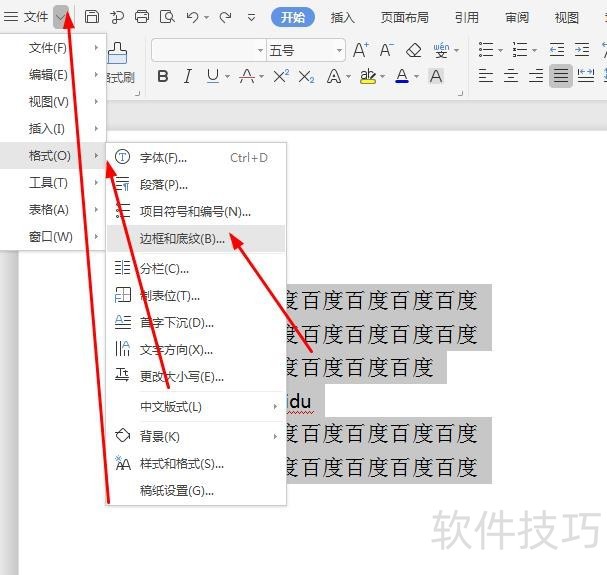
2、 单击“底纹”,如图所示:
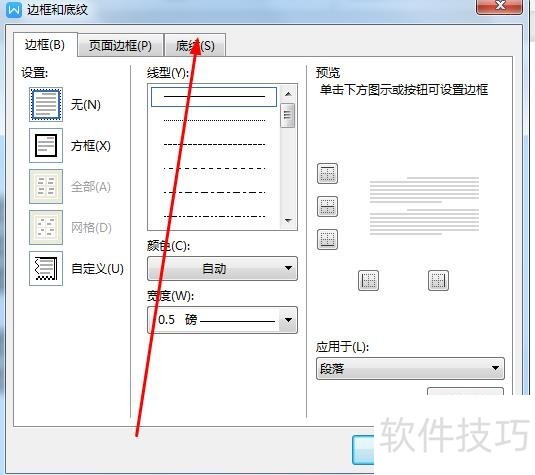
3、 在“填充”下拉列表中选择一种填充颜色,如图所示:
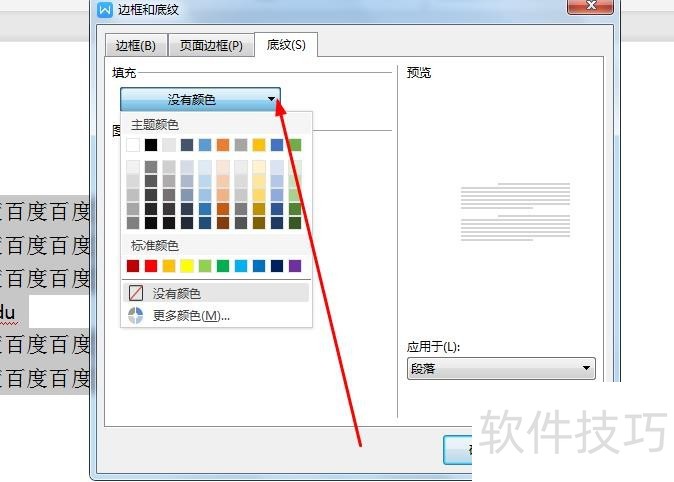
4、 在“图案”中选择底纹的“样式”和“颜色”,如图所示:
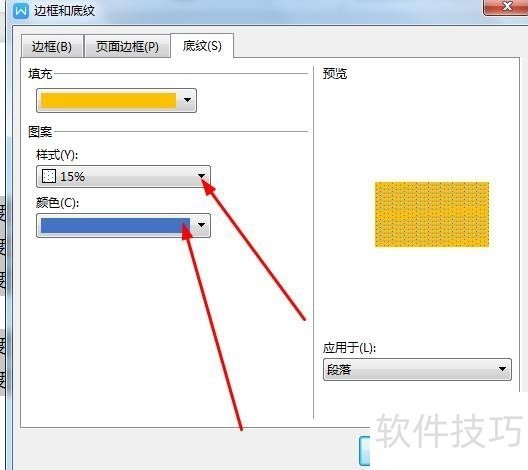
5、 在“应用于”中,点击段落,如图所示:
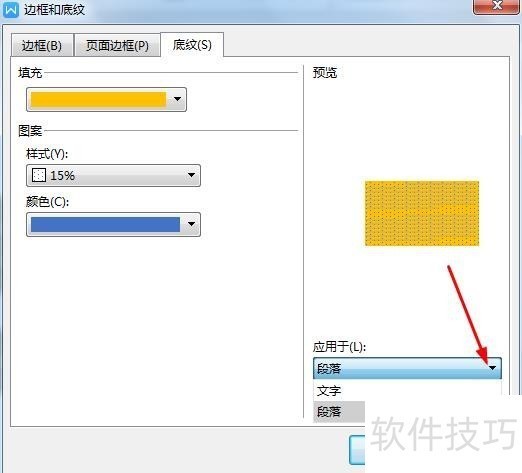
6、 单击“确定”完成全部操作。7查看效果图,根据自身需要再不断做更改。
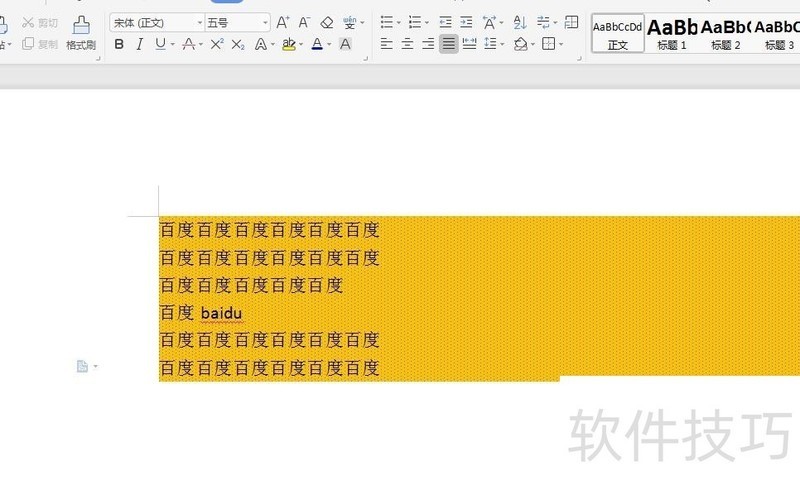
文章标题:wps如何添加底纹?
文章链接://www.hpwebtech.com/jiqiao/208136.html
为给用户提供更多有价值信息,ZOL下载站整理发布,如果有侵权请联系删除,转载请保留出处。
相关软件推荐
其他类似技巧
- 2024-08-23 08:58:02wps如何添加底纹?
- 2024-08-23 08:57:02wps APP如何开启适配系统深色模式?
- 2024-08-23 08:53:02WPS表格数据分列怎么使用?
- 2024-08-23 08:50:02WPS怎么用格式刷改变字体的格式?
- 2024-08-23 08:48:01wps如何给表格设置页数
- 2024-08-23 08:46:02如何在透视表中求平均值?
- 2024-08-23 08:45:01wps文字,在试图打开文件时遇到错误
- 2024-08-23 08:42:02WPS幻灯片中如何将背景设置为布料样式背景
- 2024-08-23 08:41:02WPS PPT如何添加擦除退出效果
- 2024-08-23 08:40:02Wps文字怎么调整字符间距离 加宽或紧缩文字间距
金山WPS Office软件简介
WPS大大增强用户易用性,供用户根据特定的需求选择使用,并给第三方的插件开发提供便利。ZOL提供wps官方下载免费完整版。软件特性:办公, 由此开始新增首页, 方便您找到常用的办公软件和服务。需要到”WPS云文档”找文件? 不用打开资源管理器, 直接在 WPS 首页里打开就行。当然也少不了最近使用的各类文档和各种工作状... 详细介绍»









